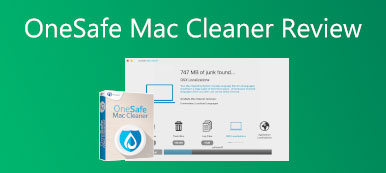"Acabei de encontrar um aplicativo chamado BlackHole no meu MacBook Pro, mas nunca baixei ou instalei esse aplicativo, como desinstale o BlackHole no Mac?" BlackHole é um driver de áudio virtual moderno desenvolvido para Mac. Ele permite que aplicativos passem áudio para outros aplicativos sem latência adicional. Embora seja gratuito e de código aberto, algumas pessoas podem considerá-lo inútil e ocupar espaço. Este tutorial mostrará como para se livrar completamente do BlackHole no Mac.

- Parte 1: Como desinstalar manualmente o BlackHole no Mac
- Parte 2: Como desinstalar o BlackHole no Mac sem sobras
- Parte 3: Perguntas frequentes sobre como desinstalar o BlackHole no Mac
Parte 1: Como desinstalar manualmente o BlackHole no Mac
Como o BlackHole é um driver de áudio, você não pode encontrá-lo na pasta Aplicativos semelhante a outros aplicativos. Depois de instalá-lo no seu Mac intencionalmente ou não, ele funcionará em segundo plano. Para desinstalar o BlackHole no Mac manualmente, você pode tentar os dois métodos abaixo.
Método 1: Como desinstalar o BlackHole no Mac na pasta
1º PassoClique em BlackHole no seu Dock e escolha desistir para encerrar todos os processos. Ou execute o aplicativo Activity Monitor e force o encerramento dos processos relacionados.
2º PassoExecute o aplicativo Finder, vá para o Go menu e escolha Ir para a Pasta.
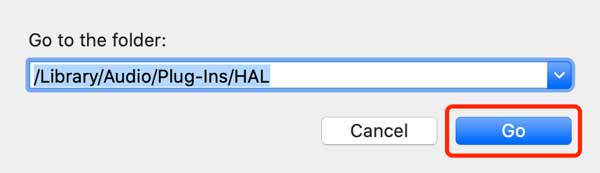
3º PassoFormato /Biblioteca/Áudio/Plug-Ins/HAL dentro da caixa e acerte o Go botão.
4º PassoEm seguida, clique com o botão direito no BlackHole.driver pasta e escolha Mover para o Lixo no menu de contexto.
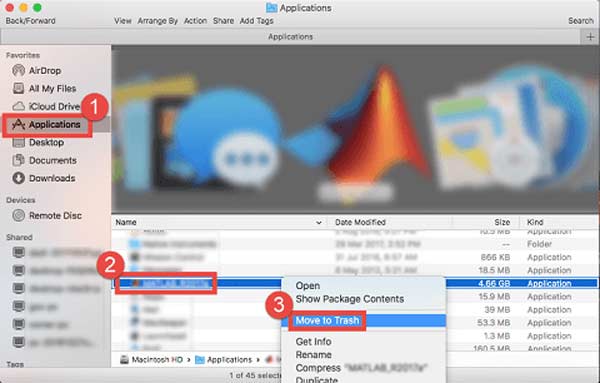
5º PassoPara remover os arquivos associados, acesse cada pasta abaixo, procure por blackhole e exclua os arquivos relacionados.
~ / Library
Biblioteca/Suporte a aplicativos/
Biblioteca / Preferências /
Biblioteca/Caches/
6º PassoPor fim, clique com o botão direito Lixeira na barra Dock e escolha Esvaziar Lixo. Reinicie sua máquina para desinstalar completamente o BlackHole no Mac.
Método 2: Como excluir BlackHole no Mac pelo Terminal
1º PassoFeche todos os seus dispositivos de áudio, incluindo Configuração de áudio MIDI e Parecer na sua Configurações de sistema.
2º PassoAbra o aplicativo Terminal do seu Aplicações pasta com uma conta de administrador.
3º PassoExecute o comando cd /Biblioteca/Áudio/Plug-Ins/HAL para ir ao local onde o motorista está. Então você deve ver o local BlackHoleXch.driver ao executar 1s. X é o número de canais.
4º PassoExcluir o BlackHoleXch.driver diretório usando o comando sudo rm -rf BlackHoleXch.driver. Quando solicitado, você precisa digitar a senha da sua conta.
5º PassoEm seguida, reinicie o subsistema Core Audio com o comando sudo launchctl kickstart -kp system/com.apple.audio.coreaudiod.
6º PassoReinicie sua máquina para concluir o processo de desinstalação do BlackHole no Mac.
Parte 2: Como desinstalar o BlackHole no Mac sem sobras
Às vezes, um desinstalador do BlackHole de terceiros para Mac é uma ótima ideia para se livrar do driver de áudio. Apeaksoft Mac Cleaner, por exemplo, é um dos melhores gerenciadores de aplicativos para Mac. Ele verifica seu disco, exibe todos os aplicativos e permite que você remova qualquer um deles com um clique.

4,000,000+ Transferências
Desinstale o BlackHole do Mac sem habilidades técnicas.
Remova os arquivos associados junto com os aplicativos.
Oferece uma ampla gama de ferramentas de bônus.
Visualize aplicativos antes de removê-los do Mac.
Como desinstalar o BlackHole com um clique
1º PassoDigitalizar buraco negroInicie o melhor desinstalador BlackHole para Mac depois de instalá-lo no seu computador. Clique no Kit de ferramentas botão na interface inicial e escolha o Desinstalar ferramenta. Acerte o Escanear botão para começar a procurar aplicativos no seu Mac.
 2º PassoDesinstalar BlackHole no Mac
2º PassoDesinstalar BlackHole no MacQuando a verificação do aplicativo estiver concluída, clique no Ver botão para passar para a próxima tela. Aqui você pode procurar todos os aplicativos em seu disco na lista. Encontre BlackHole e selecione-o. Em seguida, você obterá o aplicativo e todos os arquivos associados no painel direito. Marque a caixa de seleção ao lado de Selecionar tudo acima e acerte o peixe de água doce botão. Quando solicitado, digite sua senha para confirmar a ação.
 Leia também:
Leia também:Parte 3: Perguntas frequentes sobre como desinstalar o BlackHole no Mac
Pergunta 1. O uso do BlackHole é seguro?
Como um driver de áudio virtual, o BlackHole parece ser tão seguro quanto qualquer outro aplicativo. É uma extensão do kernel, portanto, não há como saber se isso criará estragos dentro do seu sistema.
Pergunta 2. Como usar o BlackHole no Mac?
Para usar o BlackHole no Mac, você precisa instalar o driver de áudio com o instalador ou Homebrew. Vou ao Utilities pasta, e o driver aparecerá em Configuração MIDI de Áudio. Agora, você pode criar um dispositivo de várias saídas no seu Mac ou gravar áudio do sistema com o BlackHole.
Pergunta 3. Como corrigir BlackHole não respondendo no Mac?
Se o driver de áudio BlackHole não estiver funcionando no seu Mac, você poderá desinstalá-lo e instalar a versão mais recente.
Conclusão
Este guia explica como excluir e desinstalar o BlackHole no Mac sem sobras. Se você não quiser usar o driver de áudio virtual, é melhor removê-lo completamente para liberar espaço para outros aplicativos. Sugerimos que os iniciantes usem o Apeaksoft Mac Cleaner para concluir o trabalho. Ele não interromperá os arquivos do sistema em seu disco ao desinstalar aplicativos. Mais perguntas? Sinta-se à vontade para entrar em contato conosco deixando uma mensagem abaixo deste artigo.